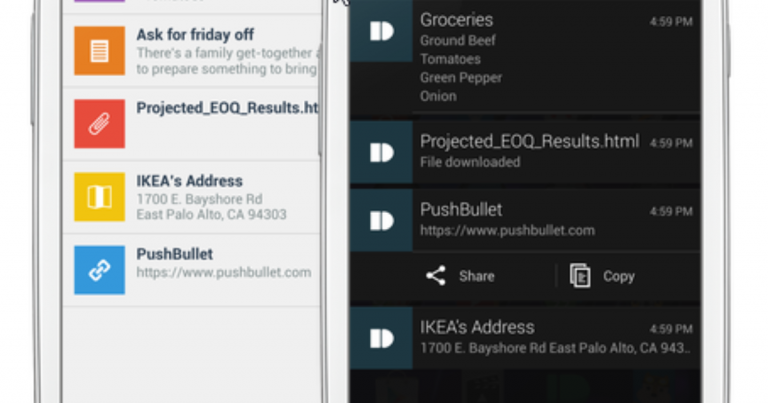Руководство по совместному использованию записной книжки Evernote в Интернете и на Android
В школьные годы, когда я изучал моральные науки, я получил урок по обмену знаниями. Это звучало примерно так: «делиться – значит заботиться». Конечно, в то время для нас это означало делиться карандашами и ланч-боксами. Интересно, применимо ли это высказывание к тому невероятному количеству обмена, которое мы делаем в наши дни в Интернете. Мне нравится верить, что это так.
Мы показали вам, как вы можете обмениваться файлами в Интернете, в локальной сети, на телефонах и т. Д. Сегодня мы увидим, как вы можете поделиться своими записными книжками Evernote в Интернете. Иногда это может быть полезно.
Программы для Windows, мобильные приложения, игры - ВСЁ БЕСПЛАТНО, в нашем закрытом телеграмм канале - Подписывайтесь:)
Например, предположим, что вы создали записную книжку со всеми статьями, которые вы нашли по определенной теме с помощью веб-клиппера Evernote, и один из ваших коллег-исследователей хочет просмотреть весь имеющийся у вас материал. Разве не было бы легко, если бы вы могли просто поделиться всеми этими заметками за пару кликов?
Вот как это сделать с Evernote на вашем ПК и Android.
Совместное использование записной книжки Evernote из вашего онлайн-аккаунта
Шаг 1: Войдите в свою учетную запись Evernote и откройте свой блокнот. Все записные книжки, которые вы создали в Evernote, будут перечислены на левой боковой панели. Наведите указатель мыши на заметку, которой хотите поделиться, и щелкните маленькую стрелку, которая появляется рядом с ее названием.
Шаг 2: Нажмите на опцию Поделиться записной книжкой чтобы начать делиться.
Шаг 3: Теперь вы можете выбрать два типа обмена. Вы можете создать уникальную ссылку для общего доступа к записной книжке и поделиться ею со всем миром или поделиться ею с определенными контактами по электронной почте. Чтобы поделиться записной книжкой по ссылке, нажмите кнопку Начни делиться с миром и укажите настраиваемый URL-адрес для своей записной книжки вместе с сообщением, которое вы хотите, чтобы пользователи просматривали (краткое описание заметок, содержащихся в книге, будет работать), и нажмите кнопку сохранения.
Теперь вы можете поделиться созданной ссылкой с любым пользователем в Интернете, с которым хотите поделиться записной книжкой.
Если вы хотите быть осторожными при доступе к ноутбуку, вы можете выбрать Поделиться с частными лицами вариант и укажите адреса электронной почты людей, с которыми вы хотите поделиться своими заметками. В то время как премиум-участники имеют право на чтение и запись, бесплатные пользователи могут делиться книгой только в режиме чтения.
Установите флажок и нажмите кнопку «Отправить приглашение». Вот и все, вы успешно поделились записной книжкой. Позже, если вы захотите прекратить совместное использование, вам просто нужно нажать кнопку «Прекратить совместное использование».
Это все о том, чтобы поделиться записной книжкой Evernote в Интернете. Если вы хотите сделать это на своем Android, читайте дальше.
Обмен заметками Evernote на Android
Совместное использование блокнотов с помощью приложения Evernote для Android более или менее похоже на Интернет, с той лишь разницей, что изменился интерфейс и размер экрана.
Шаг 1: Запустите приложение Evernote на своем устройстве Android и выберите «Блокнот» на главном экране приложения.
Шаг 2: Коснитесь маленькой стрелки в конце записной книжки, которой вы хотите поделиться (длительное нажатие также будет работать), и выберите «Настройки общего доступа».
Шаг 3: Затем приложение получит настройки папки из Интернета, и вскоре вы сможете начать делиться. Теперь вы можете либо сделать приложение общедоступным и создать общедоступную ссылку, либо поделиться ею с конкретными людьми. Упражнение такое же, как только вы получите ссылку, вы можете поделиться ею на Facebook или с помощью любого из установленных приложений, которые позволяют делиться. Если вы выбираете конкретных людей, вам нужно будет указать адреса электронной почты отдельных контактов.
Шаг 4: Наконец, установите права доступа к файлам (доступно только в премиум-аккаунте) и поделитесь файлами.
Вот и все, вы только что поделились своим блокнотом с помощью приложения Evernote для Android.
Заключение
Поэтому в следующий раз, когда вы захотите поделиться своими заметками с кем-то, не нужно копировать и отправлять их по электронной почте. Это старое и скучное. Вместо этого используйте функцию общего доступа Evernote и произведите впечатление на своего собеседника.
Программы для Windows, мобильные приложения, игры - ВСЁ БЕСПЛАТНО, в нашем закрытом телеграмм канале - Подписывайтесь:)